ツイッターのつぶやきを自動化!Botの作り方と設定の注意点

こんにちは。
今回はTwitterのツイートを自動化できるBotの作り方についてお話していきます。
今回紹介するツールを使えば、簡単に無料でTwitterのツイートを自動化できるのでおすすめです。
Twitterのツイートを自動化する方法
Twitterのアカウントを作成したら、こちらの『twittbot』というサイトにいきましょう!
⇒TwitterBotをつくる。
Twitterのアカウントにログインしたままこちらの『LOGIN』ボタンを押してください。
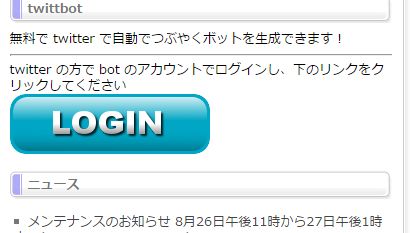
Botを作りたいアカウントに先にログインしておくとすんなりとBotをつくることができます。現在Twitterにログインしているアカウントと連携されるので、連記したいアカウントかどうかは確認しておきましょう。
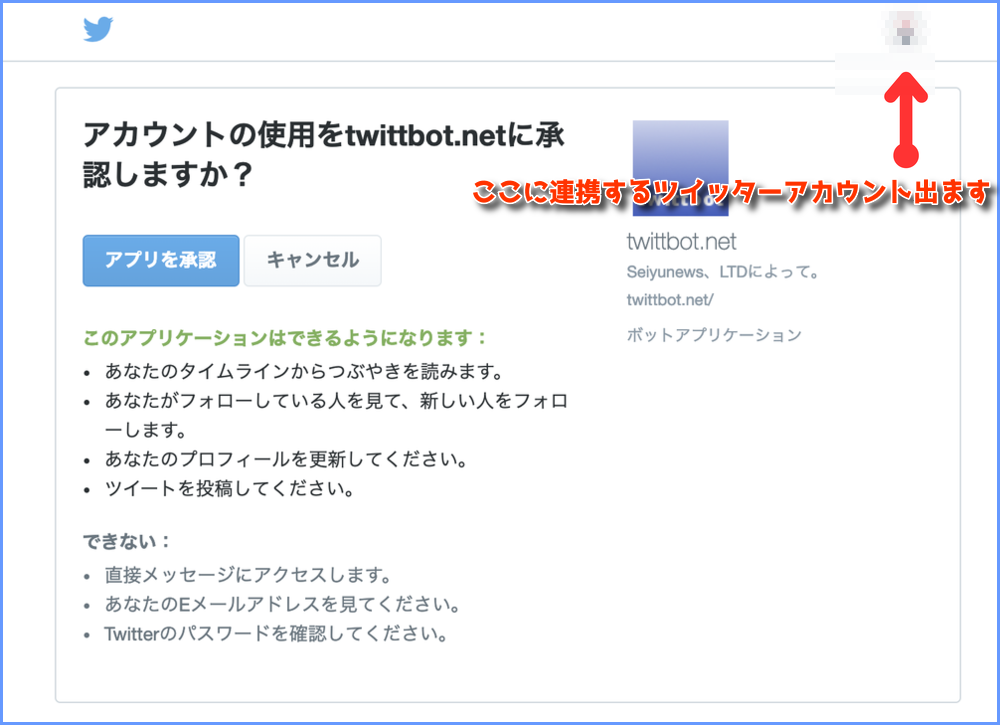
つぶやきたいことを登録していきます。『つぶやき』の項目をクリックし、『一行入力』は一つのつぶやきを登録できます。複数のつぶやきを一気に登録したい場合は『複数行入力』を選択します。無料版は700つぶやきまで登録が可能です。
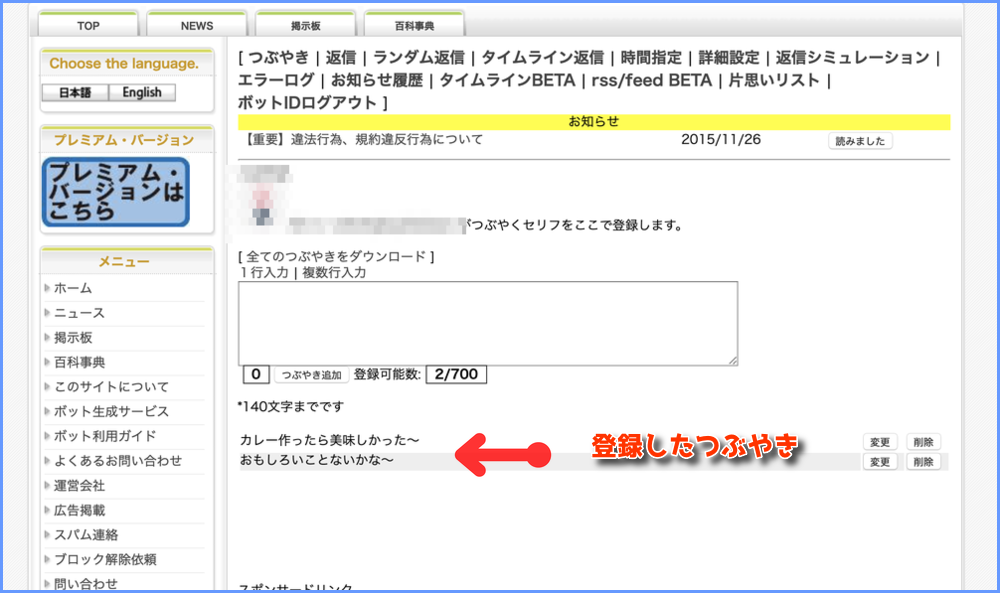
次につぶやきの設定についてみていきましょう。ここで、つぶやきを登録順にしたり、ランダムに設定したりできます。また、つぶやくペースも変えることができます。
あまり、早くつぶやくと『これはbotだな』と思われてしまうので、少し間を開けることをおすすめします。
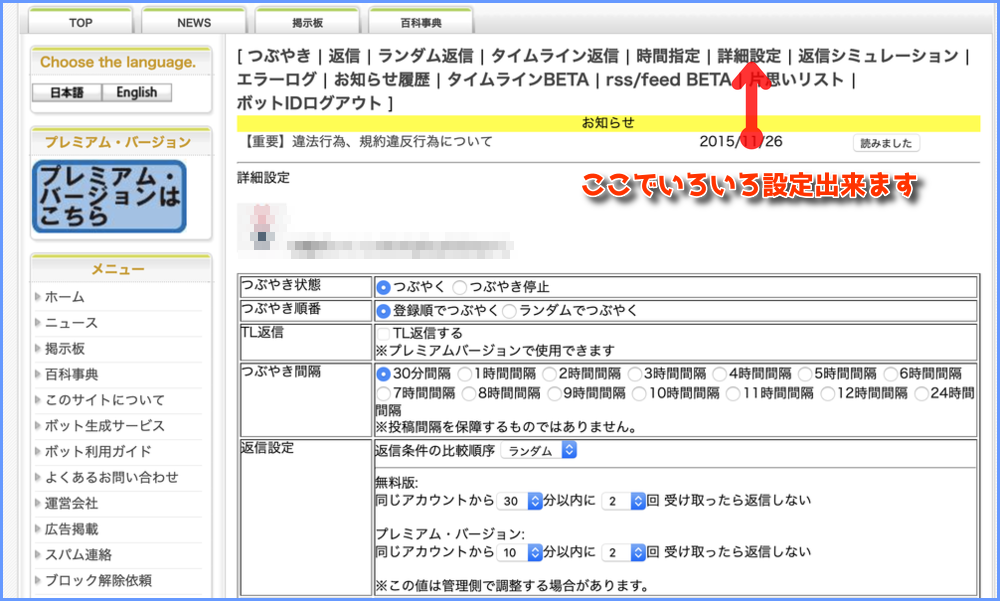
また、夜中のつぶやきを停止することもできます。夜中も一定時間でつぶやいていたら、『この人いつ寝てるんだろう?』ってなりますよね。思い切り機械だと思われてしまいます。
夜中につぶやきたいこともあるんですけどね笑
それは、手動でやったほうが本物感が出ますよ。

Twitterボットの作り方まとめ
TwitterでBotを作りたいアカウントにログインしていれば、右上のほうにアカウントの画像がでてきます。違うアカウントだった場合も確認できますので、『twittbot』と連携する前にきちんと見ておきましょう。
ちがうアカウントであれば、再度ツイッターをログインしなおしてから、『LOGIN』ボタンを押してください。
『つぶやき』をクリックしてください。こちらに自動でつぶやかせてい内容を登録してきます。つぶやきを登録するさいには『一行入力』と『複数行入力』があります。
- 一行入力・・・つぶやきを一つずつ登録
- 複数行入力・・・つぶやきを一気に登録
複数行入力では用意したつぶやきを一気に登録させることができて便利ですが改行できないので注意が必要です。改行させたいつぶやきは一行入力で登録するか複数行入力で登録させたあとに変更で改行を加える必要があります。
やりやすい方を選んでみるといいですね。また複数行入力では1行が1ツイートとしてみなされるため改行して入力してしまうと別のツイートとして扱われてしまいますので、気を付けましょう!
つぶやきを変更する場合、または改行を加える場合は『変更』をクリックすれば変更が可能です。続いて詳細設定です。
つぶやき状態⇒つぶやくにチェック
つぶやく順番・・・ランダムか登録順かを選ぶ
つぶやく間隔・・・登録したつぶやきの数を考慮してみてください
夜間つぶやき停止・・・夜間まで呟かせたくない人は停止しておきましょう
これら4箇所はチェックしておいてくださいね。
200個以上つぶやきを用意している人は順番でも構いませんが、200個以下はランダムでつぶやくにチェックを入れておくといいかもしれませんね。
つぶやく間隔はつぶやくネタが多い場合は1~2時間少ない場合は2時間の間隔にしておくことをおすすめしています。夜間のつぶやきは、つぶやくネタの数によって変えていきます。
参考にしてみてください。
最後までお読みくださありがとうございました。
Twitterを自動化しておくと便利です。
 ささめきさん
ささめきさん
できるだけ自然な感じを出していきましょう。
 イチドーくん
イチドーくん










